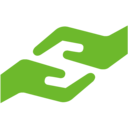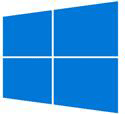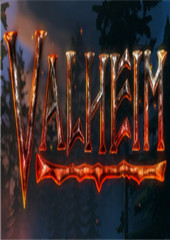无光驱重装系统怎么安装电脑
时间:2020-09-16 16:52:54
无光驱重装系统怎么安装电脑呢?现在的电脑很多的不带光驱了,无光驱重装系统怎么办呢?别急,如今U盘的使用那么广泛,U盘安装系统是非常流行的。U盘安装系统的好处多多,携带又方便,安全性又高,安装速度又快,你在愁什么呢?赶紧跟着小编来学习教程吧啊!
U盘一键安装xp系统步骤:
1、首先,需要将系统的GHO或备份的GHO文件放到电脑或U盘中。
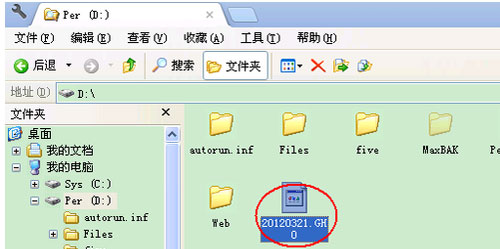
无光驱重装系统怎么安装电脑图1
2、然后,制作一个可以启动电脑的U盘。

无光驱重装系统怎么安装电脑图2
3、有了系统文件GHO和可启动电脑的U盘,再设置电脑从U盘启动。按DEL进入BIOS,将里面的“First Boot Device”选择为“USB-ZIP”。
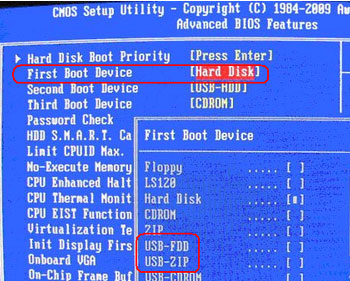
无光驱重装系统怎么安装电脑图3
4、然后,将U盘插入电脑,由于已经设置从U盘启动,所以开机会自动从U盘启动。

无光驱重装系统怎么安装电脑图4
5、进入U盘界面,选择第一个Windows PE即可进入U盘PE系统。
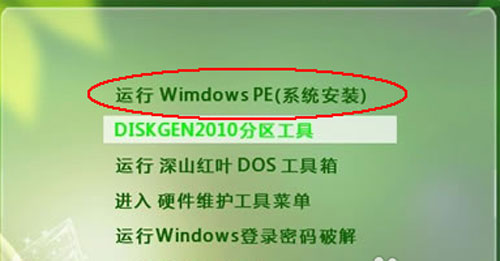
无光驱重装系统怎么安装电脑图5
6、进入U盘PE系统后,启动GHOST程序。
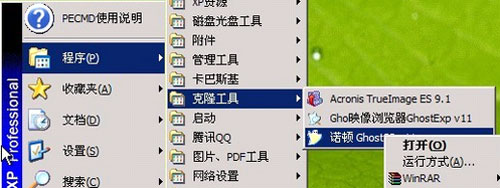
无光驱重装系统怎么安装电脑图6
7、选择“Local”,再选择“Paritition”,再选择“From Image”。
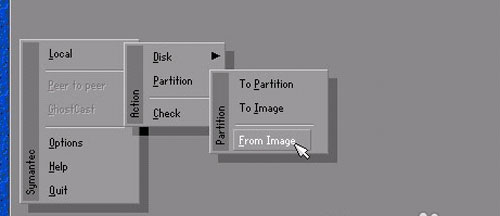
无光驱重装系统怎么安装电脑图7
8、然后,按键盘上的Tab跳格键找到我们的GHO文件,再选择“Open”。
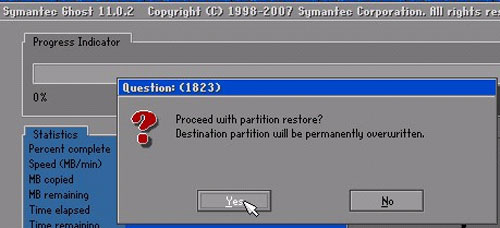
无光驱重装系统怎么安装电脑图8
9、然后在接下来的窗口中选择要安装系统的硬盘。
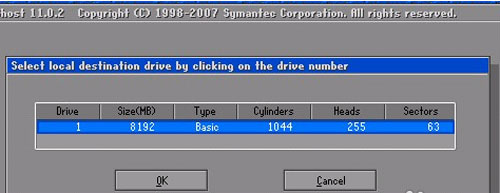
无光驱重装系统怎么安装电脑图9
10、接下来就是选择要安装系统的分区了,选好后按“OK”键继续下一步。
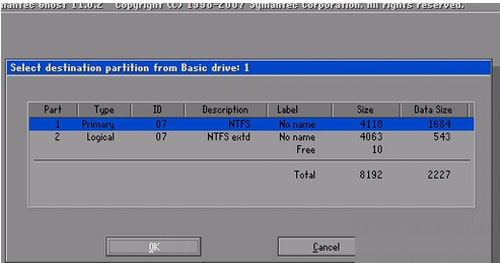
无光驱重装系统怎么安装电脑图10
11、接着会弹出询问是否要还原到这个分区的确认对话框,选择“Yes”即。
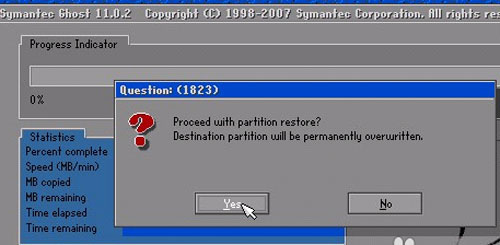
无光驱重装系统怎么安装电脑图11
12、好了,下面开始正式的安装系统了,有详细的进度条显示。
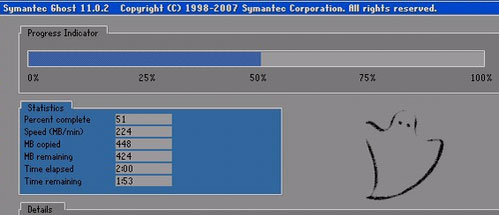
无光驱重装系统怎么安装电脑图12
13、进度条进行到100%时,安装结束,会弹出一完成的对话框,选择“Reset Computer”重启电脑即可。
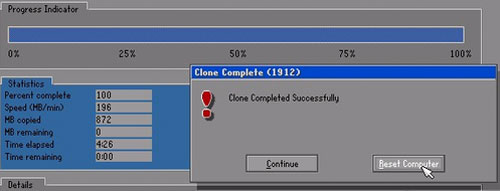
无光驱重装系统怎么安装电脑图13
综上所述的全部内容就是无光驱重装系统怎么安装电脑了,当然如果没有光驱重装系统,除了用U盘安装系统之外,还可以用硬盘安装方法,或者是用本站的小白一键重装系统软件进行安装系统,简单方便又快捷,还省时省力省钱!

光盘重装系统是我们很多用户都会使用的重装电脑的方法,但是也有一些小伙伴的电脑是没有光驱的,那么无光驱重装系统怎么操作呢?下面大家一起来看一下吧。 工具/原料: 系统版本:

光盘重装系统是我们很多小伙伴都会使用的重装电脑的方法,但是也有一些小伙伴的电脑没有光驱,那么这个时候我们无光驱怎么重装系统呢?下面让我们一起来看一下吧。 工具/原料:
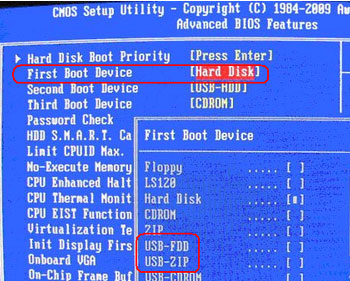
无光驱重装系统 怎么安装电脑呢?现在的电脑很多的不带光驱了,无光驱重装系统怎么办呢?别急,如今U盘的使用那么广泛,U盘安装系统是非常流行的。U盘安装系统的好处多多,携带又方便,安全性又高,安装速度又快,你在愁什么呢?赶紧跟着小编来学习教程吧啊! U盘 一键安装

无光驱重装系统 怎么安装电脑呢?现在的电脑很多的不带光驱了,无光驱重装系统怎么办呢?别急,如今U盘的使用那么广泛,U盘安装系统是非常流行的。U盘安装系统的好处多多,携带又方便
Windows XP/ Windows 7/Windows 8 系统的配置要求 Win XP运行硬件需求: 233 megahertz (MHz) Pentium 或更高的处理器 128 megabytes (MB)推荐 (64 MB of RAM 最小; 4 gigabytes (GB) of RAM 最大) 1.5 GB 自由硬盘空间 Win7运行
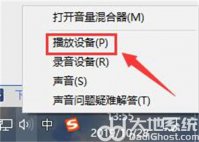
win10音量已经最大但声音小怎么办呢,想必很多用户都有遇到过设置电脑的声音的时候明明调到了最大声,但是还是感觉电脑的音量很小,对于很多用户来说声音设置很重要哦,因此这里针

城邦争霸中文最新版本是正式的手机版,出色的冒险体验,别有风味的闯关副本,都可以完全解锁哦。游戏画质虽然是像素风,但是各种冒险关卡,还是做的非常精致的,喜欢这种城邦争霸

研农智慧app下载-研农智慧APP是湖南研几科技有限公司开发打造的一个智慧农业服务系统,研农智慧APP连接智能设备,可以用于查询农场信息,设备远程控制。,您可以免费下载安卓手机研农智慧。
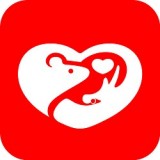
西尹app下载-西尹短视频是一款传播优质视频的短视频分享平台。西尹app汇集各种各样的精彩短视频资源,西尹短视频的宗旨是希望能够给大家提供更多、更有趣的短视频供大家欣赏,您可以免费下载安卓手机西尹短视频。

外卖福利宝app下载-外卖福利宝app是一款点外卖还能赚钱的软件。外卖福利宝每天给大家整理许多的外卖红包供大家领取,外卖福利宝app的红包数量有限先到先得,通过外卖福利宝点外卖还能获得丰厚的返利,您可以免费下载安卓手机外卖福利宝。